
バスレリーフ(浅浮き彫り)の使い方のご紹介です。
ZBrush2022の注目機能のひとつ。3Dモデルを好きなアングルでアルファ化、レリーフのようなカメオのような凹凸を作成できるこちらの機能。
- 使い方は?
- ToolとAlpha両方に設定あるけど?
という方に向けて。
この記事では
fa-check-circle-oバスレリーフの概要
fa-check-circle-oバスレリーフ投影・アルファ2種類の各使い方
をまとめています。各設定に関しては別途まとめたいとおもいます
参考
コンテンツ
Bas Relief
バスレリーフには2方法あります。Toolの方は直接モデルにレリーフを投影し、Alphaはレリーフ用アルファを作成、任意の場所にレリーフを配置することが出来ます。
Tool>Subtool>Project BasRelief
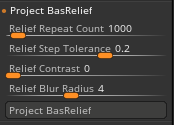


Alpha> BasRelief
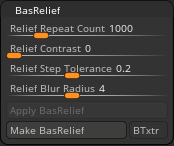
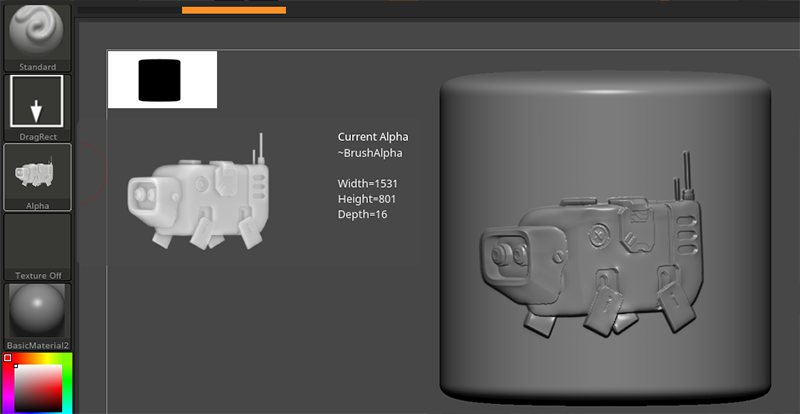
Alphaの方では設定次第でカラー情報も
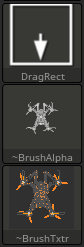
Tool>Project Bas Reliefの簡単な使い方
ToolパレットにあるProject Bas Reliefは任意のモデルを、選択したSubToolに直接バスレリーフとして投影することができます。
- レリーフ化したいモデルを読み込み、配置
- 必要に応じて設定を調整
- バスレリーフを投影したいSubToolを選択
- Project BasReliefボタンを押す
- SoloモードをONにして結果を確認
1.レリーフ化したいモデルを読み込み、配置
お好みで配置、プロジェクションしたいアングルにします。
■今回はブタちゃんとシンプルな円柱を用意

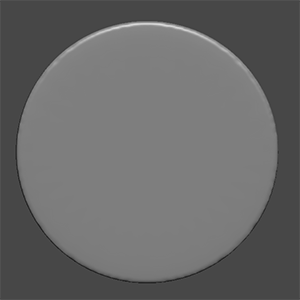
■配置


関連記事ブタちゃんはこちらの本を見て作りました
2.必要に応じて設定を調整
ほとんどのモデルではデフォルトの設定で十分な結果が得られます。
関連記事必要に応じてこちらを確認しつつ調整してください
3.バスレリーフを投影したいSubToolを選択
今回は円柱の方を選択
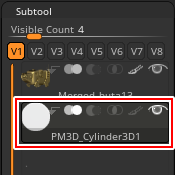
関連記事このあたりはディテール転写時と一緒ですね
4.Project BasReliefボタンを押す
Tool>Geometry>Project BasRelief
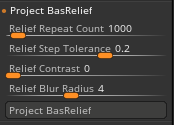
押した直後。

5.SoloモードをONにして結果を確認
円柱をソロモードにし、結果を確認します。

必要に応じてAdust lastで調整します。
関連記事Adjust Last
Alpha>Bas Reliefの簡単な使い方
AlphaパレットのBas Reliefは、DragRectストロークを使って任意の場所に適用できるようモデルからバスレリーフ用アルファを作成します。
- ドキュメントのサイズが必要十分な大きさであることを確認
- レリーフ化したいモデルを単独で表示・アングルを決める
- 必要に応じて設定を調整
- Make BasReliefボタンを押す
- ストロークをDragRectに変更してモデルに描く
1.ドキュメントのサイズが必要十分な大きさであることを確認
バスレリーフのアルファは、ドキュメントと同じサイズになります。
関連記事ドキュメントサイズの変更はここで解説してます
2.レリーフ化したいモデルを単独で表示・アングルを決めます

こちらもスクリーンベースでアルファ作成されるので、アルファ化したいアングルにしましょう
関連記事アングルを保存しておきたい場合
3.必要に応じて設定を調整
ほとんどのモデルではデフォルトの設定で十分な結果が得られます。
関連記事必要に応じてこちらを確認しつつ調整してください
4.Make BasReliefボタンを押す
Alpha> BasRelief>Make BasRelief
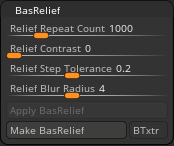
アルファが作成されます。
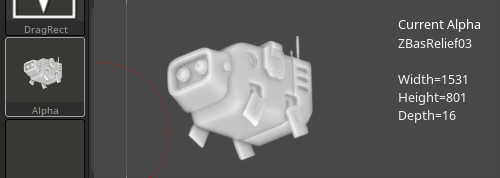
5.ストロークをDragRectに変更してモデルに描いていきます
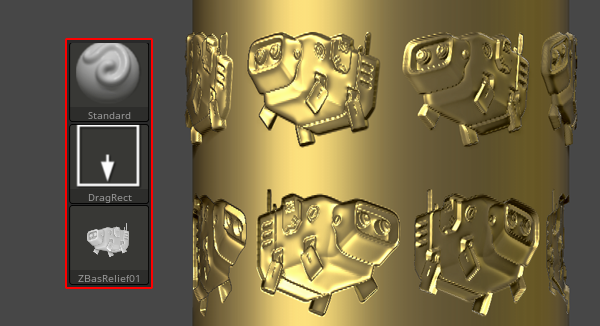
Focal shiftを-100で描くときれいに描けました。
必要に応じてAdust lastで調整します。
関連記事Adjust Last
ZBrush2021最後のアップデートはこの機能の布石か?
思えばZBrush2021.7あたりで「最後のストロークに対して」調整を行ったり、ポリグループを分けたり、マスクをかけたりと言った機能が追加されました。
これらの機能を組み合わせると制作の幅がひろがるのでしょうかね。楽しみです。
ZBrush関連アイテム&書籍
日本語の書籍も沢山出ています。バージョンが古いものもありますが、基本的な操作方法に大きな違いはないので大丈夫かと思います。お気に入りの1冊を見つけてください。
注目!ZBrush専用アカウントを作成しました。ZBrush関連の最新記事、過去記事を投稿するアカウントです。良ければフォローしてください
らくがきクリエイトmononocoのZBrush関連の記事(ZBrush、ZBrushCoremini、Keyshot)を投稿するアカウントを開設しました。
しばらくは過去のZBrush記事を不定期にツイートしていきます。記事投稿のみのアカウントです📢
本体(@mono_moco)共々よろしくお願いします🙏https://t.co/o1vZMSCPDU pic.twitter.com/nrQ5ExFC5P
— moco_ZBrushTips (@moco_ZBrush) December 8, 2020
関連記事ZBrushユーザーを増やしましょうぞ!無料で遊べるZBrushCoreMini
ZBrushCore超入門講座![]() シリーズ
シリーズ
Twitterでも積極的にTipsを配信していた福井信明さん(fa-twitter@nobgame)の書籍。
基本操作から、(超)丁寧に解説しているのでZBrushを始めたばかりの人にも、無印ユーザーもおすすめです!
関連記事実際にやった感想
ほか初心者向けの入門セミナーでもわかりやすく解説されていました。
そしてちょっとしたユーザーの疑問にも丁寧に答えてくれる人格者でもあります!
リビングでちょろっと&セミナーで持ち出しなどでしたら、この辺でかなり充分だと思います。もうちょい低めでもいいくらい。
そして予約ありがとうございます!!!https://t.co/RaBYAf3a9z
— のぶほっぷ福井【ZModeler超入門講座】発売もうすぐ (@nobgame) 2019年11月4日
2020年4月に夭逝されたバイタテリティあふれる素晴らしい方でした。その遺伝子たるこれらの教材をもとにたくさんの作品を生みしてください。
作って覚える! ZBrushフィギュア制作入門
作って覚える!シリーズ第1弾。
初心者向けにフィギュア制作の工程が解説されています。フルカラー石膏を目的とした解説のため分割についての解説はありませんがZSphereやZmodelerなどZBrushでよく使われる機能を網羅した1冊。また書籍購入者向けに商用利用可能なブラシデータも配布されております。ZBrush 4R8対応。
Coreにはない機能を使用しているので注意が必要です。
作って覚える!ZBrushハードサーフェス入門
作って覚える!シリーズ第2弾。
「作って覚える!フィギュア制作入門」が終わってのステップアップならこちら!
Zmodelerの基本操作及びメカモデリングで覚えるZModelerの応用テクニックを学ぶことができます。初心者も対象となっていますが多機能を使用するため、ZBrushに慣れてきてからチャレンジするのがおすすめです。
作って覚える! ZBrushフィギュア制作チュートリアル -はじめてから塗装まで-
作って覚えるシリーズ第3弾。ZBrush 2022対応。
初心者向けにフィギュア制作の工程が解説されています。1弾とチャプターの大きな構成は同じですが、こちらは自宅での3Dプリントを想定しているため分割、出力周りの情報が増量。ワークフローや作成パーツも1弾と異なります。ZSphereの機能周り等1弾から省略された解説がある一方、MicropolyやDynamics等比較的新しい機能を使ったフローも学べます。










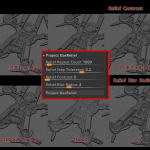

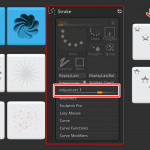
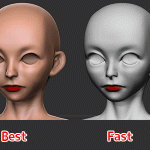
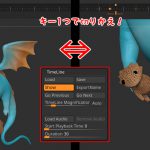

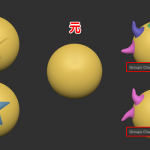
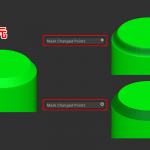










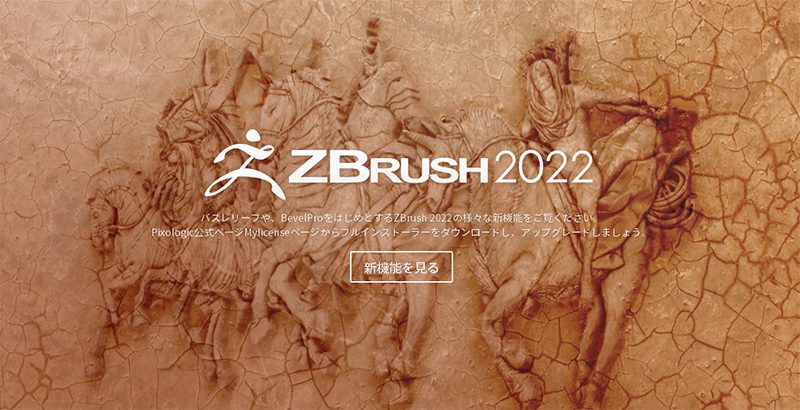
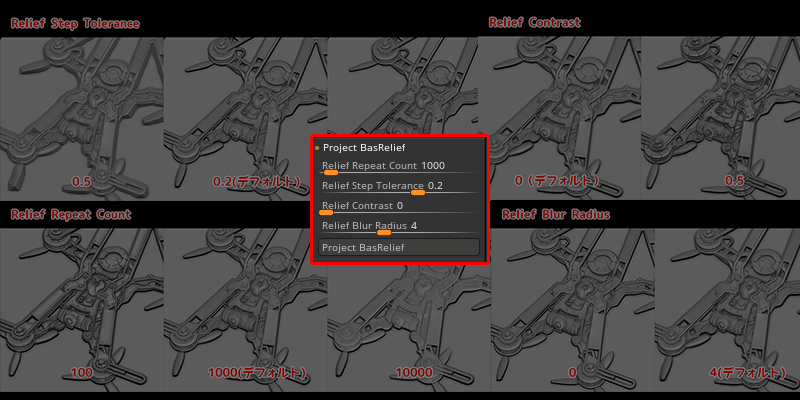



![I learned from Udemy's "【UE5の総合学習】ファンタジー風景制作講座 [UE5 Comprehensive Learning] Fantasy Scenery Creation Course".
■Note
https://mononoco.com/creative/ue/ue5-rngw-22
#udemy #ue5 #unrealengine #unreal](https://mononoco.com/wp-content/plugins/instagram-feed/img/placeholder.png)





